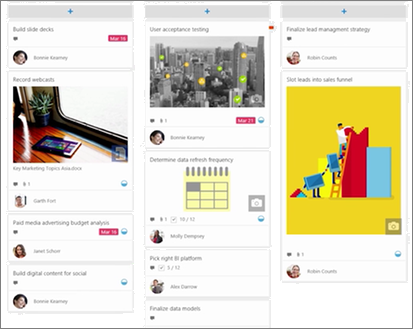Microsoft Planner on Microsoft 365 teenus, mis võimaldab luua tahvleid ning lisada meeskonna ülesandeid ja ülesandeid. Planner tahvlil saate sortida ülesanded veergudesse (või salvedesse). Salved võivad tähistada arenguetappe, nädalapäevi, sprinte ja muud. Ülesannete teisaldamiseks tahvlil saate neid lihtsalt lohistada, nii et kui olete ülesande lõpetanud või soovite lihtsalt asju tähtsuse järjekorda seada ja juhuesitada, saate seda hõlpsalt teha. Planner tahvlid on kasulikud ka suhtlemiseks, kuna need näitavad, kus teie ja teie ülejäänud meeskond ülesannete täitmisel viibite. Lisaks saate meeskonna edenemise kuvamiseks aktiveerida diagrammivaate . Saate luua plaani kõigi nende funktsioonidega otse oma SharePointi saidil.
Märkused:
-
Mõned funktsioonid tehakse sihtväljaannete kavaga liitunud organisatsioonidele kättesaadavaks järk-järgult. See tähendab, et te ei pruugi seda funktsiooni veel näha või selle välimus võib spikriartiklites kirjeldatust erineda.
-
Planner veebiosa on saadaval ainult rühmaga ühendatud meeskonnatöö saitidel.
Saidil plaani loomine
-
Minge saidile, kuhu soovite plaani lisada.
-
Klõpsake nuppu Uus ja seejärel lehe ülaservas nuppu Kavandamine .
-
Kui soovite luua uue plaani, sisestage parempoolsel paanil jaotise Plaani nimi alla uus plaani nimi ja seejärel klõpsake nuppu Loo.
Kui soovite kuvada olemasoleva plaani, klõpsake nuppu Kasuta olemasolevat plaani ja valige soovitud plaan jaotises Olemasoleva plaani valimine.
-
Plaani lingi kuvamiseks vasakul küljel navigeerimisel veenduge, et ruut Kuva saidi navigeerimisalal oleks märgitud.
Kõigi Microsoft Planner funktsioonide kasutamiseks saate kasutada täielikku Planner rakendust. Selleks avage Planner Microsoft 365 rakendusekäivitis või avage https://planner.cloud.microsoft ja logige sisse oma töö- või koolikontoga. Lisateavet leiate Planner spikrist.